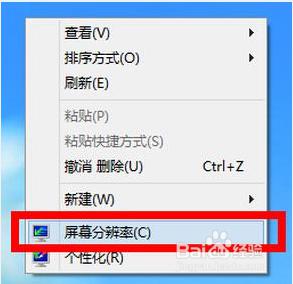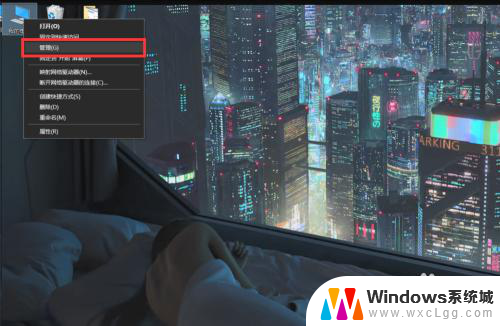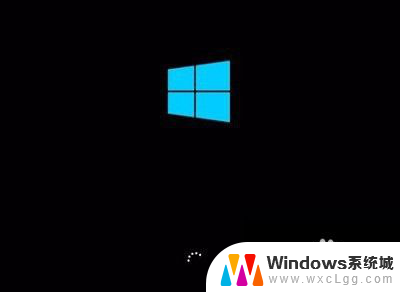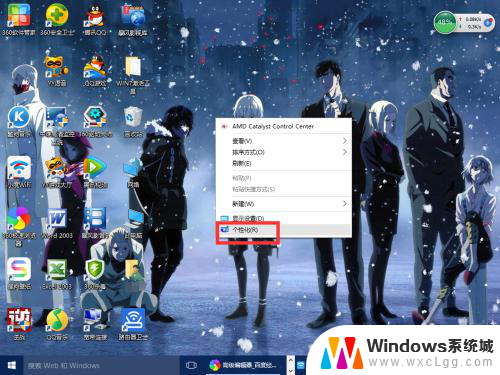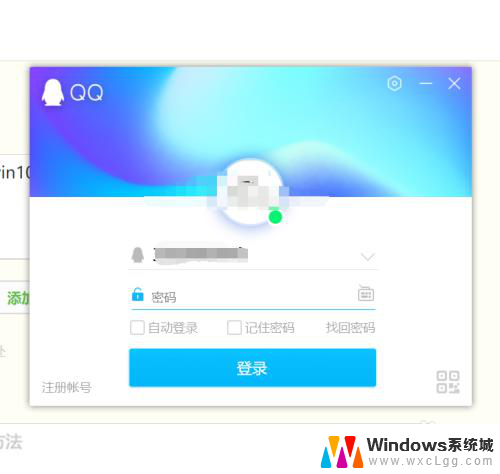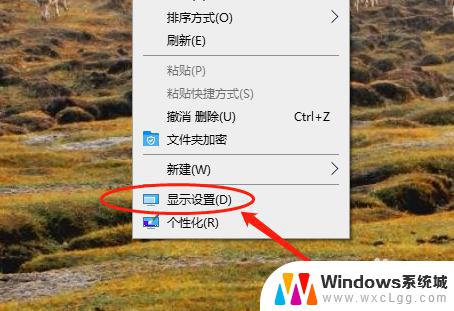显示器分辨率无法调整怎么办 Win10分辨率调节无效怎么办
更新时间:2024-04-06 09:58:50作者:xtang
如果您在使用Windows 10时遇到显示器分辨率无法调整的问题,或者调节分辨率无效的困扰,可能会影响到您的日常使用体验,这种情况可能是由于驱动程序问题、硬件兼容性或系统设置错误等原因导致的。在面对这种情况时,我们可以通过一些方法来尝试解决这个问题,以确保显示器能够正常工作并且显示效果清晰。接下来我们将介绍一些解决方法,帮助您解决显示器分辨率无法调整的问题。
步骤如下:
1.在win10系统桌面空白处鼠标右键,在弹出的菜单中,选择“屏幕分辨率”
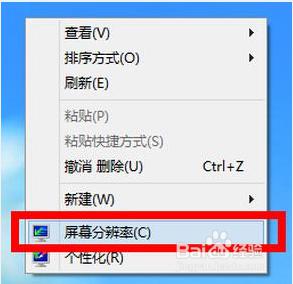
2.打开更改显示器外观界面后,点击“高级设置”
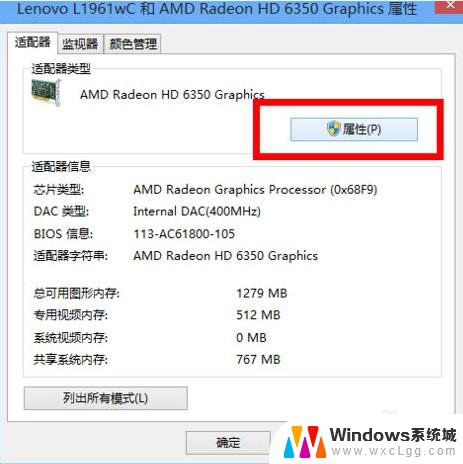
3.接着在适配器标签中点击“属性”按钮
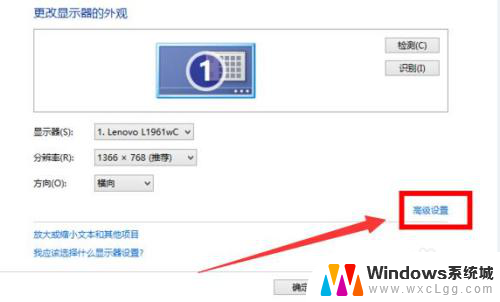
4.在graphics属性窗口中切换到“驱动程序”标签,点击“更新驱动程序”按钮
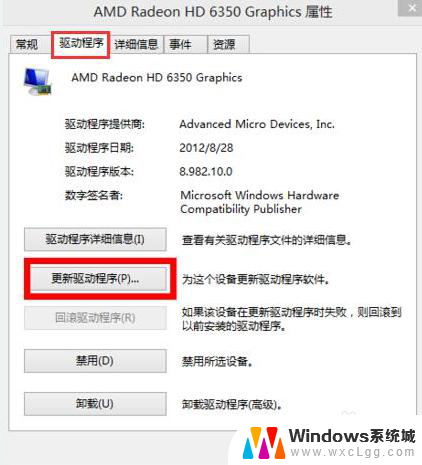
5.在更新驱动程序软件界面选择“自动搜索更新的驱动程序软件”选项
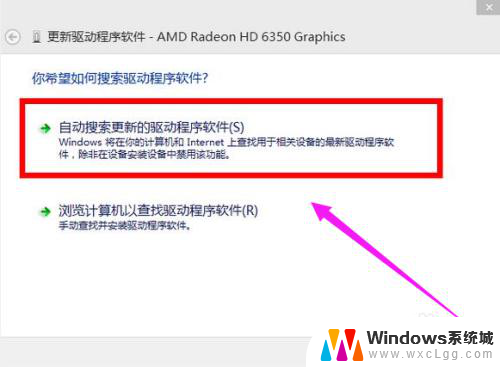
以上是关于显示器分辨率无法调整的全部内容,对于那些不清楚的用户,可以参考以上小编的步骤进行操作,希望对大家有所帮助。